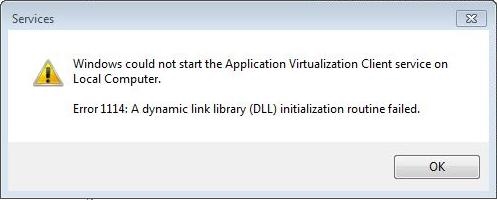Miracast သည်ပုံရိပ်နှင့်အသံကိုကြိုးမဲ့တီဗွီသို့မဟုတ်မော်နီတာသို့လွှဲပြောင်းခြင်း၊ အသုံးပြုရန်လွယ်ကူပြီး Windows 10 ရှိကွန်ပျူတာများနှင့်လက်ပ်တော့များအပါအ ၀ င်သင့်လျော်သော Wi-Fi အဒက်တာ (တီဗီကိုကွန်ပျူတာနှင့်မည်သို့ချိတ်ဆက်ရမည်ကိုကြည့်ပါ) ။ သို့မဟုတ် Wi-Fi ကိုကျော်လက်ပ်တော့) ။
ယခုသင်ခန်းစာသည် Windows 10 မှ Miracast အားသင်၏ TV အားကြိုးမဲ့မော်နီတာတစ်ခုအဖြစ်မည်သို့ချိတ်ဆက်နိုင်မည်၊ ဤဆက်သွယ်မှုမအောင်မြင်ရသည့်အကြောင်းရင်းနှင့်၎င်းတို့ကိုမည်သို့ပြင်ဆင်ရမည်အကြောင်းဖြစ်သည်။ ကျေးဇူးပြု၍ သတိပြုပါ။ Windows 10 ပါသောကွန်ပျူတာသို့မဟုတ်လက်တော့ပ်ကိုကြိုးမဲ့မော်နီတာတစ်ခုအဖြစ်အသုံးပြုနိုင်သည်။
Miracast မှတစ်ဆင့် TV သို့မဟုတ်ကြိုးမဲ့မော်နီတာကိုဆက်သွယ်ပါ
Miracast ကိုဖွင့ ်၍ Wi-Fi မှတစ်ဆင့်ရုပ်ပုံကို TV သို့လွှဲပြောင်းရန်အတွက် Windows 10 တွင် Win + P ခလုတ်များကိုနှိပ်ရုံဖြင့်လုံလောက်သည် (Win logo တွင်အမှတ်အသားပါသောသော့သည် P သည်လက်တင်ဖြစ်သည်) ။
Display projection options ၏အောက်ခြေတွင် "ကြိုးမဲ့ display တစ်ခုသို့ချိတ်ဆက်ပါ" ကိုရွေးပါ။ (ထိုကဲ့သို့သောပစ္စည်းမရှိပါကအောက်တွင်ကြည့်ပါ)

ကြိုးမဲ့ display များ (မော်နီတာများ၊ တီဗီနှင့်အခြားအရာများ) ကိုစတင်ရှာဖွေလိမ့်မည်။ အလိုရှိသောမျက်နှာပြင်ကိုတွေ့ရှိပြီးနောက် (တီဗီအများစုအတွက်၎င်းတို့ကိုသင်ပထမ ဦး စွာဖွင့်ရမည်) ကိုစာရင်းထဲတွင်ရွေးပါ။

ရွေးချယ်ပြီးနောက် Miracast မှတဆင့်ထုတ်လွှင့်ရန်ဆက်သွယ်မှုစတင်မည် (အချိန်အနည်းငယ်ကြာနိုင်သည်) ။ ထို့နောက်အရာရာတိုင်းချောချောမွေ့မွေ့သွားလျှင်သင်၏ TV သို့မဟုတ်အခြားကြိုးမဲ့ display တွင်မော်နီတာပုံရိပ်တစ်ခုကိုသင်တွေ့လိမ့်မည်။
Miracast က Windows 10 မှာအလုပ်မလုပ်ဘူးဆိုရင်
Miracast ကိုဖွင့်ဖို့လိုအပ်တဲ့အဆင့်တွေရိုးရှင်းပေမယ့်အရာအားလုံးဟာမျှော်လင့်ထားသည့်အတိုင်းအလုပ်မလုပ်ပါဘူး။ ထို့အပြင်ကြိုးမဲ့မော်နီတာများနှင့်၎င်းတို့အားဖြေရှင်းရန်နည်းလမ်းများနှင့်ဆက်သွယ်သောအခါပြpossibleနာများရှိသည်။
ဒီကိရိယာက Miracast ကိုမထောက်ပံ့ပါဘူး
"ချိတ်ဆက်ရန်ကြိုးမဲ့ခင်းကျင်းပြသမှု" ကိုမပြပါကများသောအားဖြင့်၎င်းသည်အချက်နှစ်ချက်အနက်မှတစ်ခုကိုဖော်ပြသည်။
- ရှိပြီးသား Wi-Fi adapter သည် Miracast ကိုမထောက်ပံ့ပါ
- လိုအပ်သော Wi-Fi adapter driver ပျောက်နေသည်
ဤအချက်နှစ်ချက်အနက်မှအချက်တစ်ချက်မှာ“ PC (သို့) မိုဘိုင်းစက်ပစ္စည်းသည် Miracast ကိုမပံ့ပိုးသောကြောင့်၎င်းမှကြိုးမဲ့ဆက်နွယ်မှုကိုမဖြစ်နိုင်ပါ။

အကယ်၍ သင်၏ laptop, all-in-one သို့မဟုတ် Wi-Fi adapter ပါသောကွန်ပျူတာကို ၂၀၁၂-၂၀၁၃ မတိုင်မီကဖြန့်ချိခဲ့လျှင်၎င်းသည် Miracast အထောက်အပံ့မရှိခြင်းကြောင့်ဖြစ်နိုင်သည်ဟုယူဆနိုင်သည် (သို့သော်မဖြစ်နိုင်) အကယ်၍ ၎င်းတို့သည်အသစ်များဖြစ်ပါကကြိုးမဲ့ကွန်ယက် adapter ၏မောင်းနှင်သူများမှာ ပို၍ ဖြစ်နိုင်ဖွယ်ရှိသည်။
ဤကိစ္စတွင်အဓိကနှင့်တစ်ခုတည်းသောထောက်ခံချက်သည်သင်၏ Laptop ထုတ်လုပ်သူ၏တရားဝင်ဝက်ဘ်ဆိုက်၊ သကြားလုံးဘားသို့မဟုတ်ဖြစ်နိုင်သောသီးခြား Wi-Fi adapter (သင် PC အတွက် ၀ ယ်ပါက) ကိုတရားဝင် WLAN (Wi-Fi) ဒရိုင်ဘာများကိုဒေါင်းလုပ်လုပ်ပြီးထည့်သွင်းရန်ဖြစ်သည်။ စကားမစပ်ပြောရရင်၊ အကယ်၍ သင်သည် chipset drivers ကိုကိုယ်တိုင် install မလုပ်ခဲ့ဘူး (ဒါပေမယ့် Windows 10 သူ့ဟာသူ install လုပ်ခဲ့သည့်အပေါ်တွင်သာမှီခိုနေခဲ့လျှင်) သူတို့ကိုတရားဝင် site မှထည့်သွင်းခြင်းကပိုကောင်းသည်။
ဤကိစ္စတွင် Windows 10 အတွက်တရား ၀ င်မောင်းနှင်မှုမရှိသေးသည့်တိုင်၊ ဗားရှင်း 8.1, 8 or 7 အတွက်တင်ပြထားသည့်သူများကိုစမ်းကြည့်သင့်သည် - Miracast သည်လည်း၎င်းတို့အပေါ်ငွေရှာနိုင်သည်။
TV (ကြိုးမဲ့ display) နှင့် ချိတ်ဆက်၍ မရပါ။
ဒုတိယအဖြစ်များသည့်အခြေအနေမှာ Windows 10 တွင် wireless display ကိုရှာဖွေသည်။ သို့သော် Miracast မှတစ်ဆင့် TV သို့ဆက်သွယ်မှုတစ်ခုကြာမြင့်စွာရွေးချယ်ပြီးနောက်၎င်းသည်ချိတ်ဆက်ရန်မဖြစ်နိုင်ကြောင်းဖော်ပြသည့် message ကိုတွေ့လိမ့်မည်။
ဤအခြေအနေမျိုးတွင်၊ နောက်ဆုံးပေါ်တရားဝင် drivers များကို Wi-Fi adapter ပေါ်တွင်တပ်ဆင်ခြင်းသည် (အထက်တွင်ဖော်ပြခဲ့သည့်အတိုင်းသေချာအောင်လုပ်ရန်) ကူညီနိုင်သည်။ သို့သော်ကံမကောင်းစွာဖြင့်အမြဲတမ်းမဟုတ်ပါ။
ဒီဖြစ်ရပ်အတွက်ရှင်းလင်းတဲ့ဖြေရှင်းနည်းတွေမရှိဘူး၊ လေ့လာတွေ့ရှိချက်တွေပဲရှိတယ်။ ဒီပြproblemနာကိုလက်တော့ပ်များ၊ ဒုတိယနှင့်တတိယမျိုးဆက် Intel ပရိုဆက်ဆာများဖြင့်မကြာခဏတွေ့ရတတ်သည် -Fi adapters များသည်လည်းနောက်ဆုံးပေါ်မဟုတ်ပါ။ ဤကိရိယာများတွင် Miracast ဆက်သွယ်မှုသည်အချို့သောတီဗီများအတွက်အလုပ်လုပ်သည်နှင့်အခြားသူများအတွက်အလုပ်မလုပ်တော့ပါ။
ဒီကနေငါဒီကိစ္စမှာကြိုးမဲ့ display တွေနဲ့ချိတ်ဆက်ရတာပြWindowsနာက Windows 10 နဲ့ TV ဘက်မှာသုံးတဲ့ပစ္စည်းဟောင်းတွေထဲက Miracast နည်းပညာ option ကို ((ဒါမှမဟုတ်ဒီနည်းပညာရဲ့ထူးခြားချက်တချို့) ရဲ့မပြည့်စုံတဲ့ပံ့ပိုးမှုကြောင့်ဖြစ်ရမယ်လို့သာကျွန်တော်ယူဆနိုင်ပါတယ်။ နောက်ရွေးချယ်စရာတစ်ခုမှာ Windows 10 တွင်ဤပစ္စည်းကိရိယာ၏မမှန်ကန်သောလည်ပတ်မှုဖြစ်သည် (ဥပမာအားဖြင့်၊ အကယ်၍ Miracast သည် ၈ နှင့် ၈ တွင်ပြproblemsနာမရှိဘဲဖွင့်ပါက) ။ သင်၏တာဝန်သည်ရုပ်မြင်သံကြားပေါ်ရှိကွန်ပျူတာမှရုပ်ရှင်များကိုကြည့်ရှုရန်ဖြစ်သည်ဆိုလျှင်၊ Windows 10 တွင် DLNA ကိုသင် configure လုပ်နိုင်သည်ဆိုလျှင်၎င်းသည်အလုပ်လုပ်သင့်သည်။
ဒါကလက်ရှိအချိန်မှာငါကမ်းလှမ်းနိုင်သမျှပါပဲ။ တီဗွီတစ်ခုနှင့်ချိတ်ဆက်ရန် Miracast ၏လုပ်ဆောင်မှုတွင်သင်ပြproblemsနာရှိခဲ့လျှင် - မှတ်ချက်များတွင်ပြproblemsနာများနှင့်ဖြစ်နိုင်ချေရှိသောဖြေရှင်းနည်းများကိုမျှဝေပါ။ လက်ပ်တော့ပ်ကိုတီဗီတစ်ခုနှင့်မည်သို့ချိတ်ဆက်ရမည်ကိုလည်းကြည့်ပါ။